pr快捷键
- 格式:doc
- 大小:32.50 KB
- 文档页数:18
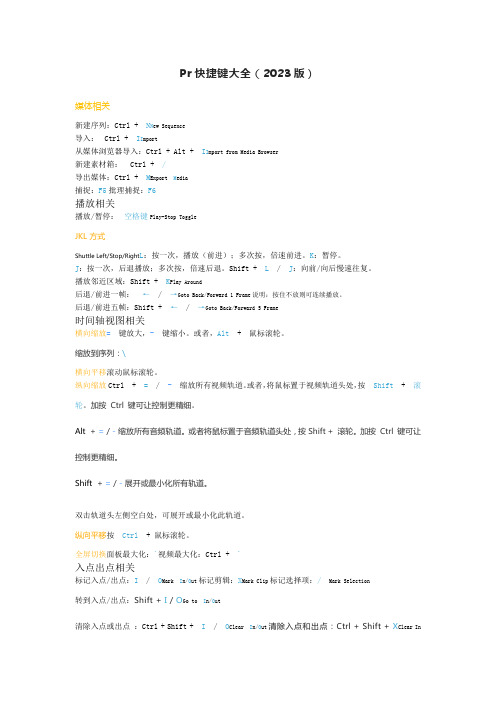
Pr快捷键大全(2023版)媒体相关新建序列:Ctrl + N N ew Sequence导入:Ctrl +I I mport从媒体浏览器导入:Ctrl + Alt + I I mport from Media Browser新建素材箱:Ctrl +/导出媒体:Ctrl + M Export M edia捕捉:F5批理捕捉:F6播放相关播放/暂停:空格键Play-Stop ToggleJKL 方式Shuttle Left/Stop/Right L:按一次,播放(前进);多次按,倍速前进。
K:暂停。
J:按一次,后退播放;多次按,倍速后退。
Shift + L / J:向前/向后慢速往复。
播放邻近区域:Shift + K Play Around后退/前进一帧:←/ →Goto Back/Forward 1 Frame说明:按住不放则可连续播放。
后退/前进五帧:Shift + ←/ →Goto Back/Forward 5 Frame时间轴视图相关横向缩放=键放大,-键缩小。
或者,Alt+ 鼠标滚轮。
缩放到序列:\横向平移滚动鼠标滚轮。
纵向缩放Ctrl +=/ -缩放所有视频轨道。
或者,将鼠标置于视频轨道头处,按Shift+ 滚轮。
加按Ctrl 键可让控制更精细。
Alt+ = / -缩放所有音频轨道。
或者将鼠标置于音频轨道头处,按 Shift + 滚轮。
加按Ctrl 键可让控制更精细。
Shift+ = / -展开或最小化所有轨道。
双击轨道头左侧空白处,可展开或最小化此轨道。
纵向平移按Ctrl+ 鼠标滚轮。
全屏切换面板最大化:`视频最大化:Ctrl + `入点出点相关标记入点/出点:I/ O Mark I n/O ut标记剪辑:X Mark Clip标记选择项:/Mark Selection转到入点/出点:Shift + I / O Go to I n/O ut清除入点或出点:Ctrl + Shift + I/ O Clear I n/O ut清除入点和出点:Ctrl + Shift + X Clear Inand Out Mac:Opt + X从播放指示器播放到出点:Ctrl + 空格键Play from Playhead to Out Point 通过预卷和过卷从入点播放到出点:Shift + 空格键Play In to Out Around从入点播放到出点:Ctrl + Shift + 空格键Play In to Out工作区域栏相关设置工作区域栏的入点/出点:Alt + [ /]渲染工作区域内的效果:Enter Render Effects in Work Area标记相关添加标记:M Add M arker清除所选标记:Ctrl + Alt + M Clear Selected M arker清除所有标记:Ctrl + Alt + Shift + M Clear All M arkers转到下一标记:Shift + M Go to Next M arker转到上一标记:Ctrl + Shift + MGo to Previous M arker定位播放指示器启用/停用对齐:S S nap前/后一帧:←/→前/后五帧:Shift + ←/→转到上/下一个剪辑点:↑/ ↓转到任意轨道上的上/下一个剪辑点:Shift + ↑/ ↓选择上/下一个剪辑:Ctrl + ↑/ ↓转到序列起始点/结束点:Home/ End Go to Sequence-Clip Start/End Mac:fn + ←/ →转到所选剪辑起始点/结束点:Shift + Home/ End转到间隔Go to Gap序列中下一段:Shift + ;序列中上一段:Ctrl + Shift + ;到任意轨道上的剪辑头/尾:Shift + ↑/ ↓到所选剪辑头/尾:Shift + Home/ End显示上一屏幕:Page Up显示下一屏幕:Page Down查找剪辑:Ctrl+F Find剪辑相关获取属性:Ctrl + Shift + H在播放指示器上选择剪辑:D启用/停用:Shift + E E nable链接/取消链接:Ctrl + L L ink编组:Ctrl + G G roup取消编组:Ctrl + Shift + G Un g roup编辑原始:Ctrl + E E dit Original修剪相关添加编辑(点):Ctrl + K Add Edit添加编辑(点)到所有轨道:Ctrl + Shift + K Add Edit to All Tracks修剪上一个编辑点到播放指示器:Ctrl + Alt + Q修剪下一个编辑点到播放指示器:Ctrl + Alt + W 波纹修剪上一个编辑点到播放指示器:Q波纹修剪下一个编辑点到播放指示器:W将所选编辑点扩展到播放指示器:E E xtend Selected Edit to Playhead将上一个编辑点扩展到播放指示器:Shift + Q将下一个编辑点扩展到播放指示器:Shift + W向右/向左修剪一帧:Ctrl +→/ ←Mac:Opt +→/←大幅向前/向后修剪:Ctrl + Shift +→/←Mac:Opt + Shift +→/←默认为 5 帧。
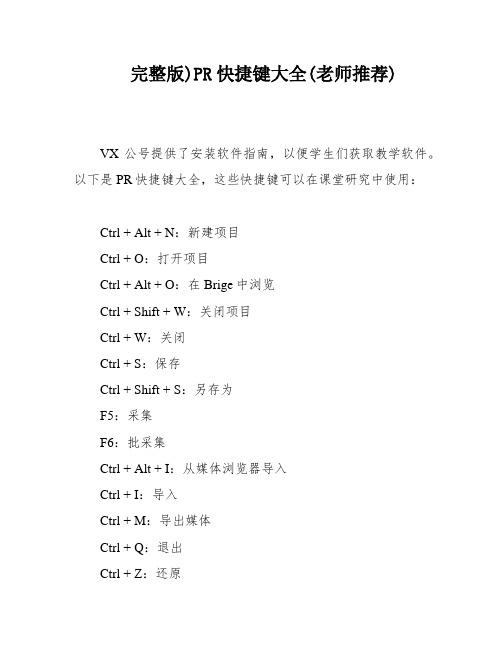
完整版)PR快捷键大全(老师推荐)VX公号提供了安装软件指南,以便学生们获取教学软件。
以下是PR快捷键大全,这些快捷键可以在课堂研究中使用:Ctrl + Alt + N:新建项目Ctrl + O:打开项目Ctrl + Alt + O:在Brige中浏览Ctrl + Shift + W:关闭项目Ctrl + W:关闭Ctrl + S:保存Ctrl + Shift + S:另存为F5:采集F6:批采集Ctrl + Alt + I:从媒体浏览器导入Ctrl + I:导入Ctrl + M:导出媒体Ctrl + Q:退出Ctrl + Z:还原Ctrl + Shift + Z:重做Ctrl + X:剪切Ctrl + C:复制Ctrl + V:粘贴Ctrl + Shift + V:粘贴插入Ctrl + Alt + V:粘贴属性Delete:清除Shift + Delete:波纹删除Ctrl + Shift + /:副本Ctrl + A:全选Ctrl + Shift + A:取消全选Ctrl + F:查找Ctrl + E:编辑原始资源Ctrl + /:新建文件夹Ctrl + PageUp:项目窗口列表查看图标Ctrl + PageDown:项目窗口放大查看图标Shift + F:在项目窗口查找素材Q:缩放为当前画面大小(自定义)Ctrl + R:速度插入覆盖Ctrl + B:嵌套(自定义)Ctrl + G:编组Ctrl + Shift + G:解组G:序列Shift + G:制作子剪辑Shift + E:新建序列Ctrl + L:渲染工作区效果Ctrl + U:匹配帧Ctrl + N:剪切Enter:所有轨道剪切F:修整编辑Ctrl + K:延伸下一编辑到播放指示器Ctrl + D:默认视频转场Ctrl + Shift + D:默认音频转场Shift + D:默认音视频转场提升提取放大缩小S:吸附Shift +。
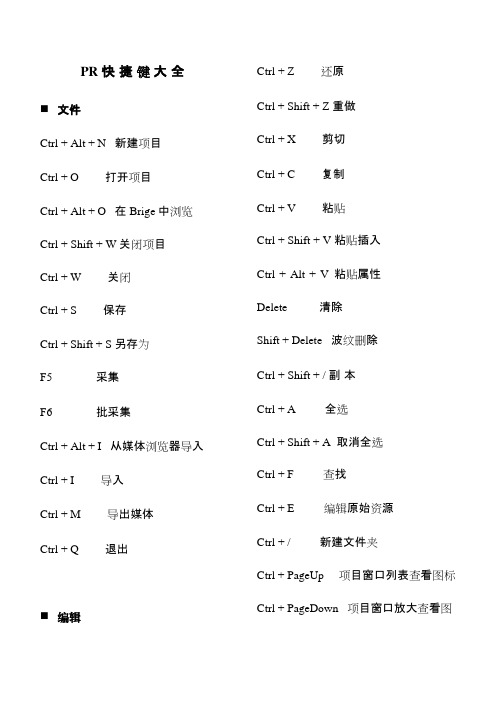
PR 快捷键大全⏹文件Ctrl + Alt + N 新建项目Ctrl + O 打开项目Ctrl + Alt + O 在Brige 中浏览Ctrl + Shift + W 关闭项目Ctrl + W 关闭Ctrl + S 保存Ctrl + Shift + S 另存为F5 采集F6 批采集Ctrl + Alt + I 从媒体浏览器导入Ctrl + I 导入Ctrl + M 导出媒体Ctrl + Q 退出⏹编辑Ctrl + Z 还原Ctrl + Shift + Z 重做Ctrl + X 剪切Ctrl + C 复制Ctrl + V 粘贴Ctrl + Shift + V 粘贴插入Ctrl + Alt + V 粘贴属性Delete 清除Shift + Delete 波纹删除Ctrl + Shift + / 副本Ctrl + A 全选Ctrl + Shift + A 取消全选Ctrl + F 查找Ctrl + E 编辑原始资源Ctrl + / 新建文件夹Ctrl + PageUp 项目窗口列表查看图标Ctrl + PageDown 项目窗口放大查看图标Shift + F 在项目窗口查找⏹素材Q 缩放为当前画面大小(自定义)Ctrl + R 速度,插入. 覆盖Ctrl + B 嵌套(自定义)Ctrl + G 编组Ctrl + Shift + G 解组G音频增益Shift + G 音频声道Shift + E 启用Ctrl + L 链接/取消链接Ctrl + U 制作子剪辑⏹序列Ctrl + N 新建序列Enter 渲染工作区效果F 匹配帧Ctrl + K 剪切Ctrl + Shift + K 所有轨道剪切T 修整编辑E 延伸下一编辑到播放指示器Ctrl + D 默认视频转场Ctrl + Shift + D 默认音频转场Shift + D 默认音视频转场;提升‘提取= 放大–缩小S 吸附Shift + ;序列中下一段Ctrl + Shift + ;序列中上一段⏹标记I 标记入店O 标记出点X 标记素材入出点Shift + / 标记素材Shift + \ 在项目窗口查看形式Shift + * 返回媒体浏览/ 标记选择Shift + I 跳转入店Shift + O 跳转出点Ctrl + Shift + I 清除入点Ctrl + Shift + Q 清除出点Ctrl + Shift + X 清除入出点M 添加标记Shift + M 到下一个标记Ctrl + Shift + M 到上一个标记Ctrl + Alt + M 清除当前标记Ctrl + Alt + Shift + M 清除所有标记⏹字幕Ctrl + T 新建字幕Ctrl + Shift + L 左对齐Ctrl + Shift + C 居中Ctrl + Shift + R 右对齐Ctrl + Shift + T 制表符设置Ctrl + J 模板Ctrl + Alt + ] 上一层的下一个对象Ctrl + Alt + [ 下一层的下一个对象Ctrl + Shift + ] 放到最上层Ctrl + ] 上移一层Ctrl + Shift + [ 放到最下层Ctrl + [ 下移一层Ctrl +Alt + W 修剪下一个编辑点到⏹窗口Shift + 1 项目Shift + 2 源监视器Shift + 3 时间轴Shift + 4 节目监视器Shift + 5 特效控制台Shift + 6 调音台Shift + 7 效果Shift + 8 媒体预览⏹帮助Ctrl + Shift + Space 入点播放到出点Ctrl + P 从播放指示器播放到出点Ctrl +Alt + Q 修剪上一个编辑点到播放指示器播放指示器Ctrl + 1 切换到摄像机1 Ctrl + 2 切换到摄像机2 Ctrl + 3 切换到摄像机3 Ctrl + 4 切换到摄像机4 Ctrl + 5 切换到摄像机5 Ctrl + 6 切换到摄像机6 Ctrl + 7 切换到摄像机7 Ctrl + 8 切换到摄像机8 Shift + 0 切换多机位视图Ctrl + Alt + 0 切换多有源视频Ctrl + Alt + 9 切换多有源音频Ctrl + 0 切换所有视频目标Ctrl + 9 切换所有音频目标Ctrl + Right 修整上一层Ctrl + Shift + Right 修整上次多层Ctrl + Left 修整下一层Ctrl + Shift + Left 修整下处多层K 停止穿梭Shift + T 切换修整类型Ctrl + ` 切换全屏Shift + Right 前进五帧Alt + Shift + 6 音频Alt + Shift + 7 颜色校正(三视图窗口)J 右穿梭Shift + L 慢速右穿梭Shift + J 慢速左穿梭Space 播放-停止L 右穿梭Shift + K 播放临近区域Shift + Left 后退五帧Ctrl + Shift + F 显示嵌套Shift + Up 跳转上一个编辑点` 最大化或恢复光标下的帧Shift + Down 跳转下一个编辑点Shift + + 最大化所有轨道Ctrl + Shift + E 导出单帧Shift + –最小化所有轨道Alt + Shift + 0 重置当前工作区Ctrl + + 扩大视频轨道Alt + Shift + 1 编辑Ctrl + –缩小视频轨道Alt + Shift + 2 编辑Right 步进Alt + Shift + 3 元数据记录Left 后退Alt + Shift + 4 效果Ctrl + Shift + P 清除展示帧Alt + Shift + 5 项目\ 缩放到序列Shift + P 设置展示帧Down 下面标尺表示右移动Up 下面标尺表示左移动End 跳转到序列-素材结束点Home 跳转到序列-素材开始点Shift + End 跳转到所选素材结束点。

PR快捷键汇总PR快捷键汇总2019-11-201、ctrl+D :给视频添加转场2、shift+D :给音频和视频同时添加转场(音频默认是淡入淡出的形式)3、ctrl+shift+D :给音频添加转场4、空格和回车键:预览视频,空格键是在任意位置播放视频进行预览,而回车键会从时间线起始位置开始播放,如果有打入出点,则是在入出点之间播放。
5、渲染过载区域:如果视频分辨率或码率太高,时间线会出现红线,播放卡顿,无法实时预览,这时候,按一下回车键,就会自动渲染红线区域,或者打一个入出点,然后渲染也行。
注:如果没有红线区域,按回车键时则是播放视频,而不是渲染。
6、shift+i:跳转到入点7、shift+o:跳转到出点8、上下箭头:跳转到上一个或者下一个剪辑点,ctrl+上:跳出切入点 ctrl+下:跳到切入点。
9、左右箭头:时间线指针逐帧移动10、shift+左右箭头:时间线指针每5帧移动一次11、alt+左右箭头:视频逐帧移动12、alt+shift+左右箭头:视频每5帧移动一次13、m :添加标记。
标记有两种:时间线标记和剪辑标记。
当选中时间线上的视频时,标记会添加到视频上,这是剪辑标记,把轨道拉宽就看到了;如果没选中视频,那么添加的标记会出现在时间线上,这是时间线标记。
没有选中视频的情况下,双击m,就可以添加时间线标记,同时打开标记修改窗口;如果是剪辑标记,无法单击或双击标记打开标记修改窗口,需要选中标记后,按下m键才可以。
14、shift+m:跳转到下一个标记点15、ctrl+shift+m:跳转到上一个标记点16、shift+ctrl+k:剪切所有轨道17、ALT+拖拽视频:会自动复制一份视频(包含音频)。
按住ALT之后,选中音频,则音频复制,选中视频,则视频复制,如果要同时复制视频和音频,则要先选中,然后再按AlT键进行拖拽。
18、shift+ALT+拖拽音频:自动复制一份音频19、视频效果-扭曲-边角定位:可以调节图像四个顶点的位置20、Q:波纹剪辑,剪切并波纹删除时间线指针前面的视频(仅限于指针位置的一段视频,其他视频不影响)21、W:波纹剪辑,剪切并波纹删除时间线指针后面的视频(仅限于指针位置的一段视频,其他视频不影响)。

Pr快捷键premiere快捷键有:1、【Ctrl Alt N】新建项目;2、F5采集;3、【Ctrl Z】还原;4、【Ctrl R】速度;5、【Shift E】启用;6、【Ctrl E】编辑原始资源。
本文操作环境:Windows7系统,Adobe Premiere Pro2020版本,Dell G3电脑。
premiere快捷键有:1、文件Ctrl Alt N 新建项目Ctrl O 打开项目Ctrl Alt O 在Brige 中浏览Ctrl Shift W 关闭项目Ctrl W 关闭Ctrl S 保存Ctrl Shift S 另存为F5 采集F6 批采集Ctrl Alt I 从媒体浏览器导入Ctrl I 导入Ctrl M 导出媒体Ctrl Q 退出2、编辑Ctrl Z 还原Ctrl Shift Z 重做Ctrl X 剪切Ctrl C 复制Ctrl V 粘贴Ctrl Shift V 粘贴插入Ctrl Alt V 粘贴属性Delete 清除Shift Delete 波纹删除Ctrl Shift / 副本Ctrl A 全选Ctrl Shift A 取消全选Ctrl F 查找Ctrl E 编辑原始资源Ctrl / 新建文件夹Ctrl PageUp 项目窗口列表查看图标Ctrl PageDown 项目窗口放大查看图标Shift F 在项目窗口查找3、素材Q 缩放为当前画面大小(自定义)Ctrl R 速度,插入. 覆盖Ctrl B嵌套(自定义)Ctrl G 编组Ctrl Shift G 解组G 音频增益Shift G 音频声道Shift E 启用Ctrl L 链接/取消链接Ctrl U 制作子剪辑4、序列Ctrl N 新建序列Enter 渲染工作区效果F 匹配帧Ctrl K 剪切Ctrl Shift K 所有轨道剪切T 修整编辑E 延伸下一编辑到播放指示器Ctrl D 默认视频转场Ctrl Shift D 默认音频转场Shift D 默认音视频转场;提升' 提取= 放大–缩小S 吸附Shift ;序列中下一段Ctrl Shift ;序列中上一段5、标记I 标记入店O 标记出点X 标记素材入出点Shift / 标记素材Shift \ 在项目窗口查看形式Shift * 返回媒体浏览/ 标记选择Shift I 跳转入店Shift O 跳转出点Ctrl Shift I 清除入点Ctrl Shift Q 清除出点Ctrl Shift X 清除入出点M 添加标记Shift M 到下一个标记Ctrl Shift M 到上一个标记Ctrl Alt M 清除当前标记Ctrl Alt Shift M 清除所有标记6、字幕Ctrl T 新建字幕Ctrl Shift L 左对齐Ctrl Shift C 居中Ctrl Shift R 右对齐Ctrl Shift T 制表符设置Ctrl J 模板Ctrl Alt ] 上一层的下一个对象Ctrl Alt [ 下一层的下一个对象Ctrl Shift ] 放到最上层Ctrl ] 上移一层Ctrl Shift [ 放到最下层Ctrl [ 下移一层7、窗口Shift 1 项目Shift 2 源监视器Shift 3 时间轴Shift 4 节目监视器Shift 5 特效控制台Shift 6 调音台Shift 7 效果Shift 8 媒体预览8、帮助Ctrl Shift Space 入点播放到出点Ctrl P 从播放指示器播放到出点Ctrl Alt Q 修剪上一个编辑点到播放指示器Ctrl Alt W 修剪下一个编辑点到播放指示器Ctrl 1 切换到摄像机1Ctrl 2 切换到摄像机2Ctrl 3 切换到摄像机3Ctrl 4 切换到摄像机4Ctrl 5 切换到摄像机5Ctrl 6 切换到摄像机6Ctrl 7 切换到摄像机7Ctrl 8 切换到摄像机8Shift 0 切换多机位视图Ctrl Alt 0 切换多有源视频Ctrl Alt 9 切换多有源音频Ctrl 0 切换所有视频目标Ctrl 9 切换所有音频目标Ctrl Right 修整上一层Ctrl Shift Right 修整上次多层Ctrl Left 修整下一层Ctrl Shift Left 修整下处多层K 停止穿梭Shift T 切换修整类型Ctrl ` 切换全屏Shift Right 前进五帧L 右穿梭Shift Left 后退五帧Shift Up 跳转上一个编辑点Shift Down 跳转下一个编辑点Ctrl Shift E 导出单帧Alt Shift 0 重置当前工作区Alt Shift 1 编辑Alt Shift 2 编辑Alt Shift 3 元数据记录Alt Shift 4 效果Alt Shift 5 项目Alt Shift 6 音频Alt Shift 7 颜色校正(三视图窗口)J 右穿梭Shift L 慢速右穿梭Shift J 慢速左穿梭Space 播放-停止Shift K 播放临近区域Ctrl Shift F 显示嵌套` 最大化或恢复光标下的帧Shift 最大化所有轨道Shift –最小化所有轨道Ctrl 扩大视频轨道Ctrl –缩小视频轨道Right 步进Left 后退Ctrl Shift P 清除展示帧\ 缩放到序列Shift P 设置展示帧Down 下面标尺表示右移动Up 下面标尺表示左移动End 跳转到序列-素材结束点Home 跳转到序列-素材开始点Shift End 跳转到所选素材结束点。

Adobe Premiere是一款编辑画面质量比较好的软件,有较好的兼容性,且可以与Adobe公司推出的其他软件相互协作。
目前这款软件广泛应用于广告制作和电视节目制作中。
本教程对Adobe Premiere快捷键进行了汇总,希望能帮到大家。
一、常用快捷键1.F2:新的项目2.F3:输入文件3.F4:输入文件夹4.F5:采集视频5.shift+F2:将素材插入在指针编辑点6.shift+F3:将素材覆盖在指针编辑点7.shift+F4:删除选区8.shift+F6:复制剪切9.F8:输出影片10.F9:创建新文字11.F10:在编辑线处剪断12.ESCAPE:标志区域13.N:卷轴名二、Timeline时间线上操作1.ctrl+a:全选2.ctrl+c:拷贝3.ctrl+v:粘贴4.ctrl+shift+v:将拷贝的剪辑适合粘贴到其它剪辑中5.ctrl+alt+v:将拷贝的剪辑中的某一属性粘贴到其它剪辑中6.+、-:时间单位缩放7.:恢复上次时间单位8.v:移动剪辑工具9.c:剪切、多层剪切10.n:剪切掉出入点{、}工具11.z:时间单位放大镜工具按alt缩小12.h:平移观看时间线。
13.空格键:播放或停止14.j:倒放15.ctrl+r:持续时间16.ctrl+shift+r:速度17.按住shift在导航器中移动鼠标可实时找到某一剪辑。
18.m:选择并移动、虚拟剪接、单层全部位移、多层位移19.homeend:到全部剪接的开头与结尾20.pageuppagedown或是ctrl+shift+左右键:时间线到每一个剪接的开头与结尾21.ctrl+t:修整模式22.左右键:向前向后一帧23.shift+左右键:向前向后五帧24.ctrl+点击片断:多重选择25.按住ctrl+shift+alt:带标示百分量的视、音频减弱工具26.按住ctrl+alt移动视、音频锁定变为暂时解锁27.shift+alt移动解锁的视、音频剪辑后出现链式图标,点击鼠标重新编组锁定视、音频。

PR快捷键大全——课堂学习文件Ctrl + Alt + N 新建项目Ctrl + O 打开项目Ctrl + Alt + O 在Brige 中浏览Ctrl + Shift + W 关闭项目Ctrl + W 关闭Ctrl + S 保存Ctrl + Shift + S 另存为F5 采集F6 批采集Ctrl + Alt + I 从媒体浏览器导入Ctrl + I 导入Ctrl + M 导出媒体Ctrl + Q 退出编辑Ctrl + Z 还原Ctrl + Shift + Z 重做Ctrl + X 剪切Ctrl + C 复制Ctrl + V 粘贴Ctrl + Shift + V 粘贴插入Ctrl + Alt + V 粘贴属性Delete 清除Shift + Delete 波纹删除Ctrl + Shift + / 副本Ctrl + A 全选Ctrl + Shift + A 取消全选Ctrl + F 查找Ctrl + E 编辑原始资源Ctrl + / 新建文件夹Ctrl + PageUp 项目窗口列表查看图标Ctrl + PageDown 项目窗口放大查看图标Shift + F 在项目窗口查找素材Q 缩放为当前画面大小(自定义)Ctrl + R 速度,插入。
覆盖Ctrl + B嵌套(自定义)Ctrl + G 编组Ctrl + Shift + G 解组G 音频增益Shift + G 音频声道Shift + E 启用Ctrl + L 链接/取消链接Ctrl + U 制作子剪辑序列Ctrl + N 新建序列Enter 渲染工作区效果F 匹配帧Ctrl + K 剪切Ctrl + Shift + K 所有轨道剪切T 修整编辑E 延伸下一编辑到播放指示器Ctrl + D 默认视频转场Ctrl + Shift + D 默认音频转场Shift + D 默认音视频转场; 提升‘ 提取= 放大- 缩小S 吸附Shift + ;序列中下一段Ctrl + Shift + ;序列中上一段标记I 标记入店O 标记出点X 标记素材入出点Shift + / 标记素材Shift + \ 在项目窗口查看形式Shift + *返回媒体浏览/ 标记选择Shift + I 跳转入店Shift + O 跳转出点Ctrl + Shift + I 清除入点Ctrl + Shift + Q 清除出点Ctrl + Shift + X 清除入出点M 添加标记Shift + M 到下一个标记Ctrl + Shift + M 到上一个标记Ctrl + Alt + M 清除当前标记Ctrl + Alt + Shift + M 清除所有标记字幕Ctrl + T 新建字幕Ctrl + Shift + L 左对齐Ctrl + Shift + C 居中Ctrl + Shift + R 右对齐Ctrl + Shift + T 制表符设置Ctrl + J 模板Ctrl + Alt + ]上一层的下一个对象Ctrl + Alt + [ 下一层的下一个对象Ctrl + Shift + ]放到最上层Ctrl + ] 上移一层Ctrl + Shift + [放到最下层Ctrl + [下移一层窗口Shift + 1 项目Shift + 2 源监视器Shift + 3 时间轴Shift + 4 节目监视器Shift + 5 特效控制台Shift + 6 调音台Shift + 7 效果Shift + 8 媒体预览帮助Ctrl + Shift + Space 入点播放到出点Ctrl + P 从播放指示器播放到出点Ctrl +Alt + Q 修剪上一个编辑点到播放指示器Ctrl +Alt + W 修剪下一个编辑点到播放指示器Ctrl + 1 切换到摄像机1Ctrl + 2 切换到摄像机2Ctrl + 3 切换到摄像机3Ctrl + 4 切换到摄像机4Ctrl + 5 切换到摄像机5Ctrl + 6 切换到摄像机6Ctrl + 7 切换到摄像机7Ctrl + 8 切换到摄像机8 Shift + 0 切换多机位视图Ctrl + Alt + 0 切换多有源视频Ctrl + Alt + 9 切换多有源音频Ctrl + 0 切换所有视频目标Ctrl + 9 切换所有音频目标Ctrl + Right 修整上一层Ctrl + Shift + Right 修整上次多层Ctrl + Left 修整下一层Ctrl + Shift + Left 修整下处多层K 停止穿梭Shift + T 切换修整类型Ctrl + ` 切换全屏Shift + Right 前进五帧L 右穿梭Shift + Left 后退五帧Shift + Up 跳转上一个编辑点Shift + Down 跳转下一个编辑点Ctrl + Shift + E 导出单帧Alt + Shift + 0 重置当前工作区Alt + Shift + 1 编辑Alt + Shift + 2 编辑Alt + Shift + 3 元数据记录Alt + Shift + 4 效果Alt + Shift + 5 项目Alt + Shift + 6 音频Alt + Shift + 7 颜色校正(三视图窗口)J 右穿梭Shift + L 慢速右穿梭Shift + J 慢速左穿梭Space 播放—停止Shift + K 播放临近区域Ctrl + Shift + F 显示嵌套` 最大化或恢复光标下的帧(完整版)PR快捷键大全(老师推荐) Shift + + 最大化所有轨道Shift + —最小化所有轨道Ctrl + + 扩大视频轨道Ctrl + —缩小视频轨道Right 步进Left 后退Ctrl + Shift + P 清除展示帧\ 缩放到序列Shift + P 设置展示帧Down 下面标尺表示右移动Up 下面标尺表示左移动End 跳转到序列—素材结束点Home 跳转到序列-素材开始点Shift + End 跳转到所选素材结束点。
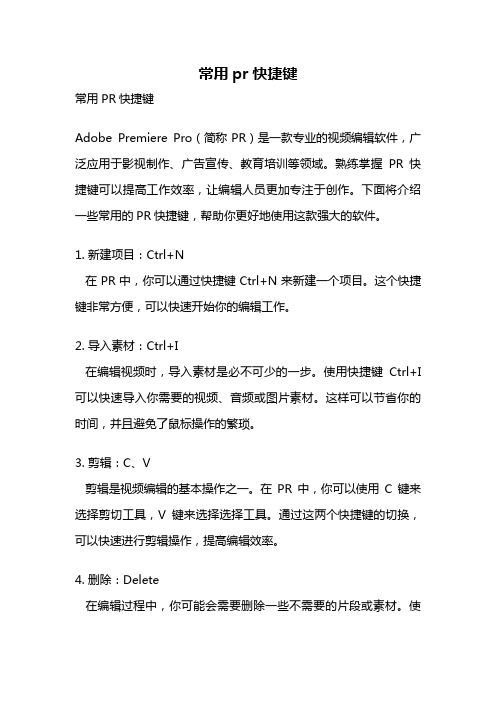
常用pr快捷键常用PR快捷键Adobe Premiere Pro(简称PR)是一款专业的视频编辑软件,广泛应用于影视制作、广告宣传、教育培训等领域。
熟练掌握PR快捷键可以提高工作效率,让编辑人员更加专注于创作。
下面将介绍一些常用的PR快捷键,帮助你更好地使用这款强大的软件。
1. 新建项目:Ctrl+N在PR中,你可以通过快捷键Ctrl+N来新建一个项目。
这个快捷键非常方便,可以快速开始你的编辑工作。
2. 导入素材:Ctrl+I在编辑视频时,导入素材是必不可少的一步。
使用快捷键Ctrl+I 可以快速导入你需要的视频、音频或图片素材。
这样可以节省你的时间,并且避免了鼠标操作的繁琐。
3. 剪辑:C、V剪辑是视频编辑的基本操作之一。
在PR中,你可以使用C键来选择剪切工具,V键来选择选择工具。
通过这两个快捷键的切换,可以快速进行剪辑操作,提高编辑效率。
4. 删除:Delete在编辑过程中,你可能会需要删除一些不需要的片段或素材。
使用Delete键可以快速删除选中的片段,帮助你保持编辑区域的整洁。
5. 播放:空格键想要预览你的编辑效果,可以使用空格键进行播放。
这个快捷键非常常用,可以帮助你快速检查编辑结果,并及时调整。
6. 前进/后退一帧:Page Up/Page Down在精确调整视频细节时,你可能需要前进或后退一帧。
使用Page Up键可以前进一帧,Page Down键可以后退一帧。
通过这两个快捷键的组合使用,你可以更加精确地进行编辑。
7. 添加文字:Ctrl+T在视频中添加文字可以增加信息量,提升观看体验。
使用快捷键Ctrl+T可以快速添加文字图层,并进行编辑调整。
8. 调整音量:Ctrl+L、Ctrl+Shift+L在PR中,你可以使用Ctrl+L键将选中的音频剪辑的音量减小,使用Ctrl+Shift+L键将选中的音频剪辑的音量增大。
这两个快捷键可以帮助你快速调整音频的音量大小。
9. 导出项目:Ctrl+M编辑完成后,你需要将项目导出为最终的视频文件。
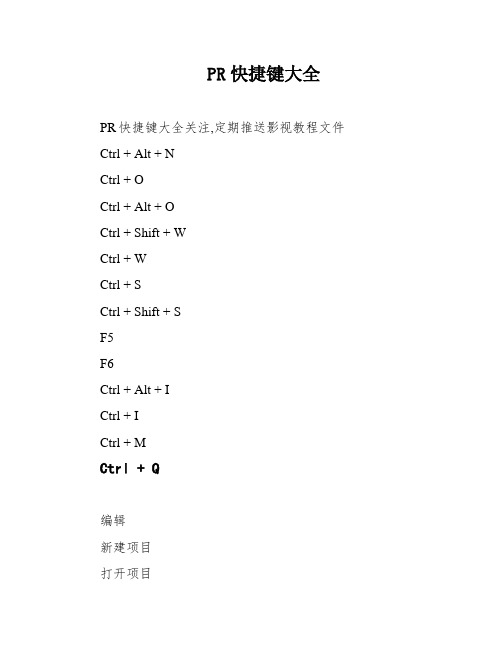
PR快捷键大全PR快捷键大全关注,定期推送影视教程文件Ctrl + Alt + NCtrl + OCtrl + Alt + OCtrl + Shift + WCtrl + WCtrl + SCtrl + Shift + SF5F6Ctrl + Alt + ICtrl + ICtrl + MCtrl + Q编辑新建项目打开项目在Brige中浏览关闭项目关闭保存另存为采集批采集从媒体浏览器导入导入导出媒体退出Ctrl + Z还原Ctrl + Shift + Z重做Ctrl + X剪切Ctrl + C复制Ctrl + VCtrl + Shift + V Ctrl + Alt + V DeleteShift + DeleteCtrl + Shift + /Ctrl + ACtrl + Shift + A Ctrl + FCtrl + ECtrl + /Ctrl + PageUpCtrl + PageDown Shift + F素材粘贴粘贴插入粘贴属性肃清波纹删除副本全选取消全选查找编辑原始资源新建文件夹项目窗口列表查看图标项目窗口放大查看图标在工程窗口查找Q缩放为当前画面大小(自界说)Ctrl + R速率,插入.掩盖Ctrl + B嵌套(自界说)Ctrl + G编组Ctrl + Shift + G解组G音频增益Shift + G音频声道Shift + E启用Ctrl + L链接/取消链接Ctrl + U制造子剪辑序列Ctrl + N新建序列Enter渲染工作区效果F匹配帧Ctrl + K剪切Ctrl + Shift + K所有轨道剪切T修整编辑E延长下一编纂到播放唆使器Ctrl + D默认视频转场Ctrl + Shift + D默认音频转场Shift + D默许音视频转场;提升‘提取=放大-缩小S吸附Shift +;序列中下一段Ctrl + Shift +;序列中上一段标志I标志入店O标记出点X标志素材入出点Shift + /标记素材Shift + \在工程窗口检察方式Shift + *返回媒体欣赏/标记选择Shift + I跳转入店Shift + O跳转出点Ctrl + Shift + I肃清入点Ctrl + Shift + Q肃清出点Ctrl + Shift + X清除入出点M添加标记Shift + M到下一个标志Ctrl + Shift + M到上一个标记Ctrl + Alt + M清除当前标记Ctrl + Alt + Shift + M清除所有标记字幕Ctrl + T新建字幕Ctrl + Shift + L左对齐Ctrl + Shift + C居中Ctrl + Shift + R右对齐Ctrl + Shift + T制表符设置Ctrl + J模板Ctrl + Alt + ]上一层的下一个对象Ctrl + Alt + [下一层的下一个对象Ctrl + Shift + ]放到最上层Ctrl + ]上移一层Ctrl + Shift + [放到最基层Ctrl + [下移一层窗口Shift + 1项目Shift + 2源监视器Shift + 3工夫轴Shift + 4节目监视器Shift + 5特效控制台Shift + 6调音台Shift + 7效果Shift + 8媒体预览帮助Ctrl + Shift + Space入点播放到出点Ctrl + P从播放唆使器播放到出点Ctrl +Alt + Q修剪上一个编纂点到播放唆使器Ctrl +Alt + W修剪下一个编纂点到播放唆使器Ctrl + 1切换到摄像机1Ctrl + 2切换到摄像机2Ctrl + 3切换到摄像机3Ctrl + 4切换到摄像机4Ctrl + 5切换到摄像机5Ctrl + 6切换到摄像机6Ctrl + 7切换到摄像机7Ctrl + 8切换到摄像机8Shift + 0切换多机位视图Ctrl + Alt + 0切换多有源视频Ctrl + Alt + 9切换多有源音频Ctrl + 0切换一切视频方针Ctrl + 9切换一切音频方针Ctrl + Right修整上一层Ctrl + Shift + Right修整前次多层Ctrl + Left修整下一层Ctrl + Shift + Left修整下处多层K截止穿越Ctrl + `切换全屏Shift + Right前进五帧L右穿越Shift + Left后退五帧Shift + Up跳转上一个编辑点Shift + Down跳转下一个编辑点Ctrl + Shift + E导出单帧Alt + Shift + 0重置当前事情区Alt + Shift + 1编纂Alt + Shift + 2编辑Alt + Shift + 3元数据记录Alt + Shift + 4结果Alt + Shift + 5工程Alt + Shift + 6音频Alt + Shift + 7色彩校订(三视图窗口)J右穿越Shift + L慢速右穿越Shift + J慢速左穿梭Space播放-停止Shift + K播放邻近地区Ctrl + Shift + F显示嵌套`最大化或恢复光标下的帧Shift + +最大化所有轨道Shift + -最小化一切轨道Ctrl + +扩展视频轨道。

pr软件快捷键及使用技巧PR软件(Adobe Premiere Pro)是一款专业的视频编辑软件,用于处理和编辑不同类型的视频片段,从简单的家庭视频到复杂的电影项目。
下面是一些PR软件的快捷键及使用技巧,可以帮助您更快地完成视频编辑和制作。
1.快捷键:- Ctrl/Cmd + S:保存工程文件。
- Ctrl/Cmd + Z:撤销上一步操作。
- Ctrl/Cmd + Shift + Z:恢复上一步操作。
- Ctrl/Cmd + X:剪切选中的片段。
- Ctrl/Cmd + C:复制选中的片段。
- Ctrl/Cmd + V:粘贴选中的片段。
- Ctrl/Cmd + A:全选。
- Ctrl/Cmd + K:剪切选中的片段(不删除)。
- Ctrl/Cmd + Alt + K:清除轨道上所有的内容。
2.使用技巧:-使用标记工具(M)标记片段,方便将它们移动、删除或复制到时间线中的其他位置。
- 使用标尺显示时间(View > Show Ruler)方便在时间轴上将片段对齐。
- 使用“剥离”命令(Shift + Ctrl/Cmd + D),可以将音频和视频分别剥离开来,进行分别编辑。
- 使用波形图(Audio Track Mixer)来控制音频的音量和静音。
- 使用色彩面板(Lumetri Color)来对视频进行色彩校正和调整。
- 使用调整层(Adjustment Layer)来对整个序列进行调整,例如添加滤镜、调整颜色和对比度等。
- 谨慎使用镜头转场(Transitions),避免过度使用,影响视觉效果。
以上是PR软件的一些快捷键及使用技巧,希望对您有所帮助。

pr快捷键大全表格PR(Adobe Premiere Pro)是一款功能强大的视频编辑软件,它在电影、电视和广告制作领域广受欢迎。
为了提高工作效率,PR提供了丰富的快捷键,可以大大加速编辑过程。
本文将详细介绍PR 中常用的快捷键,并整理成表格形式,以便参考。
下面是PR中的常用快捷键,按照功能进行分类:1. 文件操作快捷键功能Ctrl + N 新建项目Ctrl + O 打开项目Ctrl + S 保存项目Ctrl + Shift + S 另存项目Ctrl + P 导入媒体文件Ctrl + Shift + I 导出媒体文件Ctrl + Alt + S 另存媒体文件Ctrl + Shift + W 关闭项目2. 播放和导航快捷键功能Space 播放/暂停K 单击以播放/暂停L 以正常速度前进J 以正常速度倒退Left Arrow 单帧后退Right Arrow 单帧前进Home 跳至开头End 跳至结尾Page Up 上翻一页Page Down 下翻一页Ctrl + Left Arrow 向前跳5帧Ctrl + Right Arrow 向后跳5帧3. 剪辑和选择快捷键功能V 选择工具A 直接选择工具B 剪切工具N 片段工具C 剪接工具R 滚动工具Shift + 1~8 选择轨道Ctrl + A 全选Ctrl + D 复制选定的片段Ctrl + X 剪切选定的片段Ctrl + V 粘贴剪贴板中的内容Ctrl + Z 撤销上一步操作Ctrl + Shift + Z 恢复上一步操作4. 时间线操作快捷键功能Ctrl + + 放大时间线Ctrl + - 缩小时间线Ctrl + Alt + N 分割片段Ctrl + Shift + D 删除片段Ctrl + R 重新连接媒体Ctrl + H 裁剪片段Alt + Click 添加/移除标记Ctrl + T 添加文本Ctrl + Shift + T 清除文本5. 特效和调整快捷键功能Ctrl + D 应用默认视频/音频转换Ctrl + L 创建剪辑的音频淡入/淡出Ctrl + Shift + L 创建剪辑的视频淡入/淡出Ctrl + Shift + K 裁剪到剪辑Ctrl + R 速度/持续时间Ctrl + E 风格化编辑Ctrl + U 勾选/取消勾选视频/音频效果Ctrl + Shift + U 全部勾选/取消勾选视频/音频效果6. 输出和导出快捷键功能Ctrl + M 导出媒体Ctrl + Shift + M 导出媒体设置Ctrl + Shift + P 导出项目设置Ctrl + Alt + R 渲染整个工作区这些只是PR中最常用的快捷键,还有更多的快捷键可供使用。
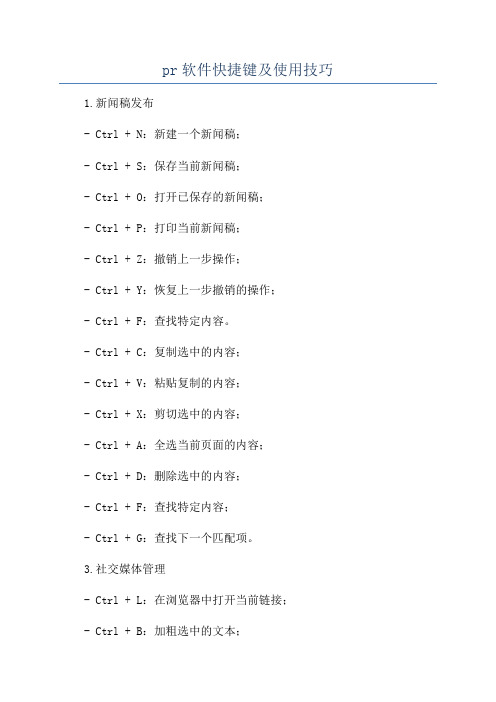
pr软件快捷键及使用技巧1.新闻稿发布- Ctrl + N:新建一个新闻稿;- Ctrl + S:保存当前新闻稿;- Ctrl + O:打开已保存的新闻稿;- Ctrl + P:打印当前新闻稿;- Ctrl + Z:撤销上一步操作;- Ctrl + Y:恢复上一步撤销的操作;- Ctrl + F:查找特定内容。
- Ctrl + C:复制选中的内容;- Ctrl + V:粘贴复制的内容;- Ctrl + X:剪切选中的内容;- Ctrl + A:全选当前页面的内容;- Ctrl + D:删除选中的内容;- Ctrl + F:查找特定内容;- Ctrl + G:查找下一个匹配项。
3.社交媒体管理- Ctrl + L:在浏览器中打开当前链接;- Ctrl + B:加粗选中的文本;- Ctrl + I:倾斜选中的文本;- Ctrl + U:下划线选中的文本;- Ctrl + K:插入超链接。
4.关键字跟踪- Ctrl + N:新建一个关键字跟踪任务;- Ctrl + S:保存当前关键字跟踪任务;- Ctrl + O:打开已保存的关键字跟踪任务;- Ctrl + P:打印当前关键字跟踪任务;- Ctrl + Z:撤销上一步操作;- Ctrl + Y:恢复上一步撤销的操作;- Ctrl + F:查找特定关键字。
5.事件计划- Ctrl + N:新建一个事件计划;- Ctrl + S:保存当前事件计划;- Ctrl + O:打开已保存的事件计划;- Ctrl + P:打印当前事件计划;- Ctrl + Z:撤销上一步操作;- Ctrl + Y:恢复上一步撤销的操作;- Ctrl + F:查找特定事件。
6.报告生成- Ctrl + N:新建一个报告;- Ctrl + S:保存当前报告;- Ctrl + O:打开已保存的报告;- Ctrl + P:打印当前报告;- Ctrl + Z:撤销上一步操作;- Ctrl + Y:恢复上一步撤销的操作;- Ctrl + F:查找特定内容。

Premiere Pro最常用的快捷键1. 基本快捷键以下是Premiere Pro最常用的基本快捷键:- `Ctrl + N`:新建项目- `Ctrl + O`:打开项目- `Ctrl + S`:保存项目- `Ctrl + Z`:撤销操作- `Ctrl + Shift + Z`:恢复操作- `Ctrl + X`:剪切选择的内容- `Ctrl + C`:复制选择的内容- `Ctrl + V`:粘贴剪贴板内容- `Ctrl + A`:选择所有内容- `Ctrl + Shift + A`:取消选择所有内容- `Ctrl + D`:将素材添加至时间轴- `Ctrl + R`:渲染效果- `Ctrl + Enter`:播放/暂停2. 编辑快捷键下面是Premiere Pro中的编辑快捷键:- `C`:切割工具- `V`:选择工具- `B`:滨返回切换工具- `N`:滑动编辑工具- `P`:钢笔工具- `G`:割接式编辑工具- `O`:旋转效果工具3. 导航快捷键在Premiere Pro中,导航快捷键非常重要:- `空格`:播放/暂停- `J`:向后播放- `K`:暂停- `L`:向前播放- `←`:向左滑动- `→`:向右滑动- `↑`:向上滚动- `↓`:向下滚动- `Page Up`:上一页- `Page Down`:下一页4. 时间轴快捷键以下是时间轴中常用的快捷键:- `I`:设置入点- `O`:设置出点- `Enter`:将素材添加至时间轴- `Delete`:删除选中的素材- `Ctrl + Left Arrow`:向左滑动时间轴- `Ctrl + Right Arrow`:向右滑动时间轴- `=(等号)`:放大时间轴- `-(减号)`:缩小时间轴- `Shift + =(等号)`:扩展时间轴以适应内容以上是Premiere Pro最常用的快捷键,掌握这些快捷键将能够提高您的工作效率。
希望对您有所帮助!。

pr快捷键大全PR快捷键大全。
在使用PR软件进行视频编辑的过程中,熟练掌握快捷键可以大大提高工作效率。
下面就为大家总结了PR软件中常用的快捷键大全,希望对大家的工作有所帮助。
1. 基本操作快捷键。
新建项目,Ctrl + N。
打开项目,Ctrl + O。
保存项目,Ctrl + S。
撤销,Ctrl + Z。
重做,Ctrl + Shift + Z。
复制,Ctrl + C。
粘贴,Ctrl + V。
剪切,Ctrl + X。
删除,Delete。
全选,Ctrl + A。
取消选择,Ctrl + D。
2. 时间线操作快捷键。
播放/暂停,空格。
停止,Ctrl + /。
添加标记,M。
分割剪辑,Ctrl + K。
删除剪辑,Ctrl + Shift + K。
拆分剪辑,Ctrl + Shift + D。
剪辑复制,Ctrl + Alt + C。
剪辑粘贴,Ctrl + Alt + V。
前进一帧,Page Down。
后退一帧,Page Up。
快速定位,Shift + 鼠标滚轮。
3. 视频编辑快捷键。
添加视频轨道,Ctrl + Alt + N。
添加音频轨道,Ctrl + Alt + A。
添加文字,Ctrl + T。
添加形状,Ctrl + Shift + C。
添加调整层,Ctrl + Alt + Y。
添加空白图像,Ctrl + Alt + Shift + N。
添加黑色视频,Ctrl + Shift + L。
添加缓冲区,Ctrl + Alt + B。
添加透明视频,Ctrl + Alt + Shift + V。
4. 预览和导出快捷键。
实时预览,Enter。
逐帧预览,Ctrl + 鼠标滚轮。
导出视频,Ctrl + M。
导出媒体,Ctrl + Shift + M。
导出帧,Ctrl + E。
导出为XML,Ctrl + X。
导出为EDL,Ctrl + L。
5. 其他常用快捷键。
打开项目设置,Ctrl + Alt + ;打开首选项,Ctrl + ,。
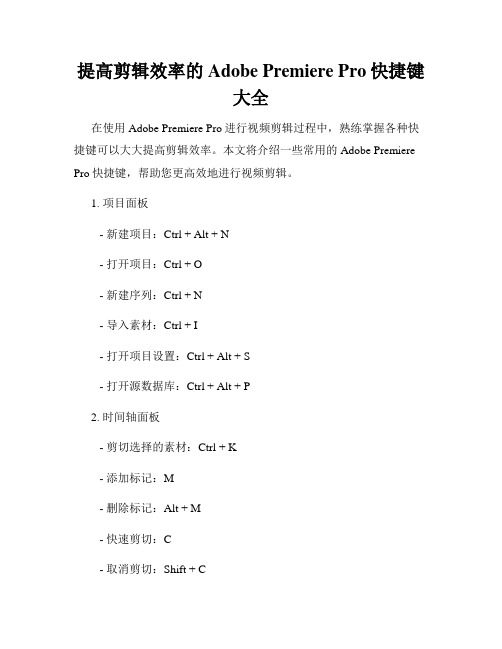
提高剪辑效率的Adobe Premiere Pro快捷键大全在使用Adobe Premiere Pro进行视频剪辑过程中,熟练掌握各种快捷键可以大大提高剪辑效率。
本文将介绍一些常用的Adobe Premiere Pro快捷键,帮助您更高效地进行视频剪辑。
1. 项目面板- 新建项目:Ctrl + Alt + N- 打开项目:Ctrl + O- 新建序列:Ctrl + N- 导入素材:Ctrl + I- 打开项目设置:Ctrl + Alt + S- 打开源数据库:Ctrl + Alt + P2. 时间轴面板- 剪切选择的素材:Ctrl + K- 添加标记:M- 删除标记:Alt + M- 快速剪切:C- 取消剪切:Shift + C- 打开逆序剪辑:Ctrl + R- 打开滚动编辑:N- 打开滚动编辑:Shift + N- 调整音频轨道高度:Alt + 鼠标滚轮 - 调整视频轨道高度:Shift + 鼠标滚轮3. 播放和导航- 播放/暂停:空格- 前进一帧:右箭头- 后退一帧:左箭头- 前进5帧:Shift + 右箭头- 后退5帧:Shift + 左箭头- 跳到序列起点:Home- 跳到序列末尾:End- 跳到上一标记:Shift + M- 跳到下一标记:M4. 变速- 打开时间拉伸:Ctrl + R- 减慢速度:Ctrl + J- 加快速度:Ctrl + L5. 调整- 音频增益增加:=- 音频增益减小:-- 视频缩放增加:=- 视频缩放减小:-6. 标记和导航- 创建标记:M- 删除标记:Alt + M- 导航到标记:Shift + M- 导航到下一标记:Shift + .- 导航到上一标记:,- 在时间轴面板中跳转:Ctrl + Shift + 鼠标左键7. 其他常用快捷键- 复制选定项目:Ctrl + C- 剪切选定项目:Ctrl + X- 粘贴选定项目:Ctrl + V- 撤销上一动作:Ctrl + Z- 重做上一动作:Ctrl + Shift + Z- 前往下一编辑点:Ctrl + Shift + K- 清除标记:Shift + M通过熟练运用这些常用Adobe Premiere Pro快捷键,您可以在视频剪辑过程中大大提高工作效率。
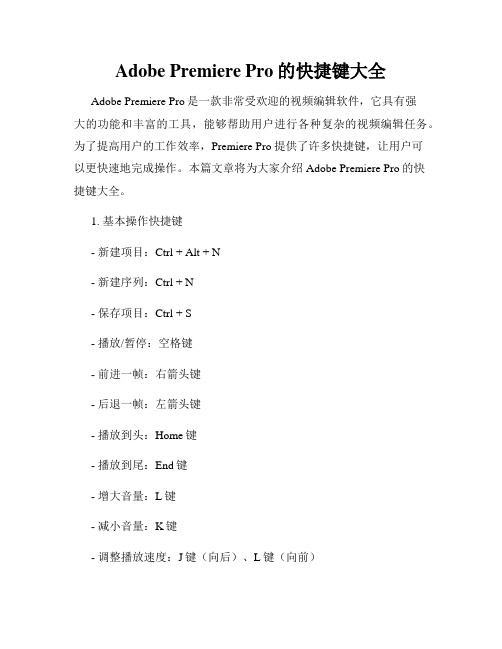
Adobe Premiere Pro的快捷键大全Adobe Premiere Pro是一款非常受欢迎的视频编辑软件,它具有强大的功能和丰富的工具,能够帮助用户进行各种复杂的视频编辑任务。
为了提高用户的工作效率,Premiere Pro提供了许多快捷键,让用户可以更快速地完成操作。
本篇文章将为大家介绍Adobe Premiere Pro的快捷键大全。
1. 基本操作快捷键- 新建项目:Ctrl + Alt + N- 新建序列:Ctrl + N- 保存项目:Ctrl + S- 播放/暂停:空格键- 前进一帧:右箭头键- 后退一帧:左箭头键- 播放到头:Home键- 播放到尾:End键- 增大音量:L键- 减小音量:K键- 调整播放速度:J键(向后)、L键(向前)- 添加媒体:Ctrl + I2. 剪辑快捷键- 选择片段:V键- 切割及删除:C键- 拆分音频/视频:Shift + S键- 撤销:Ctrl + Z- 重做:Ctrl + Shift + Z- 设为入点:I键- 设为出点:O键- 清除入/出点:\键- 插入剪辑:,键- 删除剪辑:.键- 快速清除:Backspace键3. 编辑快捷键- 复制:Ctrl + C- 粘贴:Ctrl + V- 剪切:Ctrl + X- 撤销:Ctrl + Z- 重做:Ctrl + Shift + Z- 隐藏/显示剪辑:Ctrl + Shift + H - 取消选择:Esc键- 全选:Ctrl + A- 锁定/解锁轨道:Ctrl + L- 复制属性:Alt + Shift + V- 加速缩放:=- 减小缩放:-4. 视频特效与调整层快捷键- 新建调整层:Ctrl + Alt + T- 镜像反转:Ctrl + L- 音频调整:Ctrl + Shift + A- 调整音量:Ctrl + Shift + V- 添加字幕:Ctrl + Shift + T- 添加背景:Ctrl + Shift + B- 缩放视频大小:Ctrl + Shift + =- 旋转视频:Ctrl + R- 模糊/清晰化:Ctrl + Shift + E- 图像调整:Ctrl + Shift + I本文介绍了一些Adobe Premiere Pro的常用快捷键,这些快捷键可以大大提高用户的编辑效率,让用户能够更加快速地完成视频编辑工作。

PR(Adobe Premiere Pro)所有常用的快捷键大全:文件操作:- 新建项目:Ctrl+N- 打开现有项目:Ctrl+O- 导入媒体:Ctrl+I- 关闭项目:Ctrl+W- 保存项目:Ctrl+S- 另存为:Shift+Ctrl+S编辑操作:- 拆分剪辑:Ctrl+K- 前往下一个/上一个编辑点:Shift+K/J- 编辑到时间轴:,- 在源监视器中选择入/出点:I/O- 在时间轴中选择入/出点:Shift+I/O- 插入剪辑:,- 替换剪辑:.- 删除选定内容:Delete- 向前/向后移动单个帧:Ctrl+/Ctrl+.- 检查序列:Shift+Z- 向左/向右滚动时间轴:Shift+←/→- 向上/向下滚动时间轴:Shift+↑/↓- 长按Shift+拖动剪辑可以限制移动方向选择操作:- 选择单个剪辑:V- 选择多个剪辑:Shift+V- 选择整个序列:Ctrl+A- 向左/向右扩展选择:Shift+[ / ]- 向上/向下选择所有轨道:Alt+Shift+↑/↓预览操作:- 播放/暂停:spacebar- 单个帧播放:J/K/L- 加减速播放:Shift+J/K/L- 向前/向后跳帧:Ctrl+Shift+J/K/L- 调整窗口尺寸:`(波浪线)- 快速变慢/快速恢复正常速度:Q/W 剪辑操作:- 反转剪辑:Ctrl+Shift+R- 剪裁剪辑:C- 剪辑拖拽:Alt+移动鼠标- 拖拽剪辑时禁用吸附:Ctrl+拖动鼠标- 多个剪辑的随意分布和排列:Ctrl+Shift+K 编辑动画:- 选择一个或多个关键帧:点击或Shift+点击- 移动关键帧:Alt+拖动- 复制关键帧:Alt+Shift+拖动- 缩放关键帧时间:Alt+Shift+←/→- 快速赋值关键帧属性:Option+单击并拖拽面板操作:- 切换到“项目”面板:Shift+1- 切换到“媒体浏览器”面板:Shift+2- 切换到“组装”面板:Shift+3- 切换到“效果控制”面板:Shift+5- 切换到“音频控制”面板:Shift+6- 切换到“历史记录”面板:Shift+L- 切换到“标记”面板:M其他:- 显示/隐藏时间码:Ctrl+Shift+T- 添加标记:M- 打开“控制面板”:Shift+P- 打开“效果面板”:Shift+7- 重新连接媒体:Alt+Ctrl+/(斜杠)- 撤销/重做:Ctrl+Z/Y- 前往指定帧数:Ctrl+G常用的PR(Premiere Pro)快捷键:- 播放/暂停:空格- 停止:Enter- 向前一帧:右箭头- 向后一帧:左箭头- 右移十帧:Shift+右箭头- 左移十帧:Shift+左箭头- 提高音量:U- 降低音量:D- 分割剪辑:Cmnd/Ctrl+K- 删除选中素材:Delete- 撤销:Cmnd/Ctrl+Z- 保存:Cmnd/Ctrl+S以上是PR常用的快捷键,不同版本可能会有些微差别。
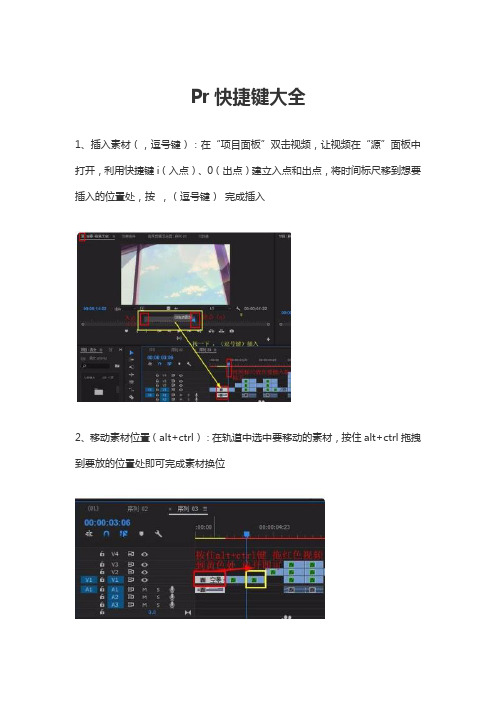
Pr快捷键大全1、插入素材(,逗号键):在“项目面板”双击视频,让视频在“源”面板中打开,利用快捷键i(入点)、0(出点)建立入点和出点,将时间标尺移到想要插入的位置处,按,(逗号键)完成插入2、移动素材位置(alt+ctrl):在轨道中选中要移动的素材,按住alt+ctrl拖拽到要放的位置处即可完成素材换位3、选中多个素材(shift/ shift+a):想随机选中多个素材可按住shift ,逐个点击想要的素材即可;想选择一个素材后的所有素材,按a键后点击第一个素材即可;想选择一个素材前面的所有素材,按shift+a 点击最后一个素材即可;4、多轨道同时剪切素材(c+shift):想剪切多个轨道的同一时间点上的素材,可先按一下c,选择剃刀工具,再按住shift不放将剃刀工具移到剪切处,咔嚓剪切5、倒放素材(ctrl+r):选中素材,按ctrl+r,打开“速度/持续时间”窗口,设置倒放速度,“确定”即可倒放6、抽取素材(’引号键):不用剃刀工具删除素材,利用快捷键i(入点)o(出点)设置剪切范围,按一下’(引号键)将范围内素材删除且后面素材自动拼接;(;分号键直接删除,不拼接)7、放大轨道:(ctrl+加/减号键、shift+加/减号键);按ctrl+ 加号键(+),放大视频轨道(ctrl+减号键(-))缩小轨道,按shift+加/减号键放大/缩小全部轨道扩展资料:Premiere Pro是视频编辑爱好者和专业人士必不可少的视频编辑工具。
它可以提升您的创作能力和创作自由度,它是易学、高效、精确的视频剪辑软件。
Premiere提供了采集、剪辑、调色、美化音频、字幕添加、输出、DVD刻录的一整套流程,并和其他Adobe软件高效集成,使您足以完成在编辑、制作、工作流上遇到的所有挑战,满足您创建高质量作品的要求。
AE(After Effects)是Premiere的兄弟产品,它是一套动态图形的设计工具和特效合成软件。
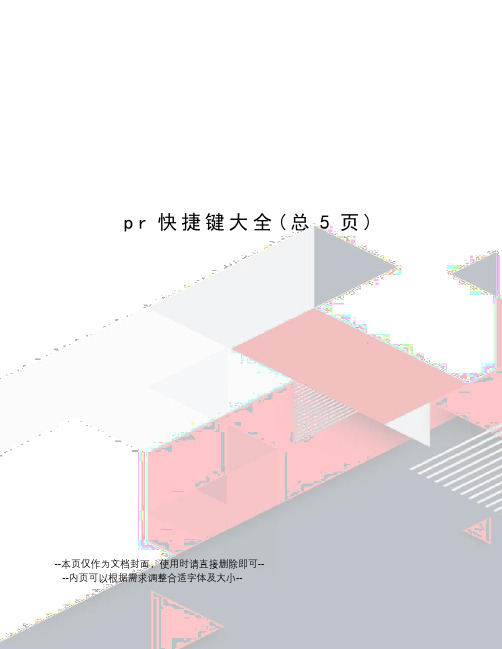
p r快捷键大全(总5页)--本页仅作为文档封面,使用时请直接删除即可----内页可以根据需求调整合适字体及大小--文件Ctrl + Alt + N 新建项目Ctrl + O 打开项目Ctrl + Alt + O 在Brige 中浏览Ctrl + Shift + W 关闭项目Ctrl + W 关闭Ctrl + S 保存Ctrl + Shift + S 另存为F5 采集F6 批采集Ctrl + Alt + I 从媒体浏览器导入Ctrl + I 导入Ctrl + M 导出媒体Ctrl + Q 退出编辑Ctrl + Z 还原Ctrl + Shift + Z 重做Ctrl + X 剪切Ctrl + C 复制Ctrl + V 粘贴Ctrl + Shift + V 粘贴插入Ctrl + Alt + V 粘贴属性Delete 清除Shift + Delete 波纹删除Ctrl + Shift + / 副本Ctrl + A 全选Ctrl + Shift + A 取消全选Ctrl + F 查找Ctrl + E 编辑原始资源Ctrl + / 新建文件夹Ctrl + PageUp 项目窗口列表查看图标Ctrl + PageDown 项目窗口放大查看图标Shift + F 在项目窗口查找素材Q 缩放为当前画面大小(自定义)Ctrl + R 速度,插入. 覆盖Ctrl + B嵌套(自定义)Ctrl + G 编组Ctrl + Shift + G 解组G 音频增益Shift + G 音频声道Shift + E 启用Ctrl + L 链接/取消链接Ctrl + U 制作子剪辑序列Ctrl + N 新建序列Enter 渲染工作区效果F 匹配帧Ctrl + K 剪切Ctrl + Shift + K 所有轨道剪切T 修整编辑E 延伸下一编辑到播放指示器Ctrl + D 默认视频转场Ctrl + Shift + D 默认音频转场Shift + D 默认音视频转场;提升‘提取= 放大- 缩小S 吸附Shift + ;序列中下一段Ctrl + Shift + ;序列中上一段标记I 标记入店O 标记出点X 标记素材入出点Shift + / 标记素材Shift + \ 在项目窗口查看形式Shift + * 返回媒体浏览/ 标记选择Shift + I 跳转入店Shift + O 跳转出点Ctrl + Shift + I 清除入点Ctrl + Shift + Q 清除出点Ctrl + Shift + X 清除入出点M 添加标记Shift + M 到下一个标记Ctrl + Shift + M 到上一个标记Ctrl + Alt + M 清除当前标记Ctrl + Alt + Shift + M 清除所有标记字幕Ctrl + T 新建字幕Ctrl + Shift + L 左对齐Ctrl + Shift + C 居中Ctrl + Shift + R 右对齐Ctrl + Shift + T 制表符设置Ctrl + J 模板Ctrl + Alt + ] 上一层的下一个对象Ctrl + Alt + [ 下一层的下一个对象Ctrl + Shift + ] 放到最上层Ctrl + ] 上移一层Ctrl + Shift + [ 放到最下层Ctrl + [ 下移一层窗口Shift + 1 项目Shift + 2 源监视器Shift + 3 时间轴Shift + 4 节目监视器Shift + 5 特效控制台Shift + 6 调音台Shift + 7 效果Shift + 8 媒体预览帮助Ctrl + Shift + Space 入点播放到出点Ctrl + P 从播放指示器播放到出点Ctrl +Alt + Q 修剪上一个编辑点到播放指示器Ctrl +Alt + W 修剪下一个编辑点到播放指示器Ctrl + 1 切换到摄像机1Ctrl + 2 切换到摄像机2Ctrl + 3 切换到摄像机3Ctrl + 4 切换到摄像机4Ctrl + 5 切换到摄像机5Ctrl + 6 切换到摄像机6Ctrl + 7 切换到摄像机7Ctrl + 8 切换到摄像机8Shift + 0 切换多机位视图Ctrl + Alt + 0 切换多有源视频Ctrl + Alt + 9 切换多有源音频Ctrl + 0 切换所有视频目标Ctrl + 9 切换所有音频目标Ctrl + Right 修整上一层Ctrl + Shift + Right 修整上次多层Ctrl + Left 修整下一层Ctrl + Shift + Left 修整下处多层K 停止穿梭Shift + T 切换修整类型Ctrl + ` 切换全屏Shift + Right 前进五帧L 右穿梭Shift + Left 后退五帧Shift + Up 跳转上一个编辑点Shift + Down 跳转下一个编辑点Ctrl + Shift + E 导出单帧Alt + Shift + 0 重置当前工作区Alt + Shift + 1 编辑Alt + Shift + 2 编辑Alt + Shift + 3 元数据记录Alt + Shift + 4 效果Alt + Shift + 5 项目Alt + Shift + 6 音频Alt + Shift + 7 颜色校正(三视图窗口)J 右穿梭Shift + L 慢速右穿梭Shift + J 慢速左穿梭Space 播放-停止Shift + K 播放临近区域Ctrl + Shift + F 显示嵌套` 最大化或恢复光标下的帧Shift + + 最大化所有轨道Shift + - 最小化所有轨道Ctrl + + 扩大视频轨道Ctrl + - 缩小视频轨道Right 步进Left 后退Ctrl + Shift + P 清除展示帧\ 缩放到序列Shift + P 设置展示帧Down 下面标尺表示右移动Up 下面标尺表示左移动End 跳转到序列-素材结束点Home 跳转到序列-素材开始点Shift + End 跳转到所选素材结束点。
pr快捷键1、要经常使用快捷键,这样能进步效率。
常用的快捷键是:+(放大),-(缩小),v(移动),c (切刀),x(变速),L(快放),ctrl+K(载切),ctrl+M (输出视频),ctrl+alt+M(输出音频),ctrl+alt+shift+M(输出图片),F9(字幕),ctrl+S(保存),M(轨道选择),按SHIFT+多个片断(同时选择不相邻的视频片断),shift+del(波纹删除),ctrl+D(默认视频转场),ctrl+shift+D (默认音频转场),按住ctrl后从素材窗口中往时间线上拖素材后新素材能插进进来,时间线上右击素材选帧定格(适用于片尾画面的定格,定格的画面可随意拉长“按X键”)2、素材的导进一般的方法是在素材库中双击鼠标左键,导进素材,也可最小化PR窗口,在硬盘上找到素材后,拖进PR的素材库的窗口放开鼠标(类似于PS,不过比PS多了一步,自己体会吧)3、在打开的工程文件中导进以前的工程文件有时我们需要另一个工程文件中的素材的已设置好的滤镜,比如扫光(shine),要重新设置参考,我们可以导进以前的含有设置好的shine的工程文件,直接复制属性即可。
4、多用时间线嵌套,特别在在遮罩的使用,以及多层图像需要相同的动作时使用,(如给一个视频加个框,让框和视频同步运动)我们只要设置一个动作就可以了5、Premiere2.0打开6.5的工程文件时,在导进新的“参考”A VI格式的视频文件时(其他格式的似乎没事),要留意是否会出现波纹,检查方法是:1、在时间线上播放,按空格暂停,看运动物体边沿是否规则。
2、用方向键一帧一帧的移动,看运动的物体的边沿是否正常。
6、输出:(1)挂CP2输出时,假如是DVD,要把天生的文件选择在分区格式为NTFS格式的磁盘,假如你的视频不超过60分钟,而你选择的是2小时,他的码率依然是9100;(2)假如是要输出VCD,在CP2的高级输出里看一下视频大小,把自动分段的那项选大点(默认是650M分段)不过他显示的大小大于实际压出的容量,否则一段视频要分成两段了。
(3)输出前检查视频是否在工作区内,(避免少压或多压)7、序列图片的导进:习惯上我们在导进序列图片时,选中第一个文件,把下面的勾选中,能把序列图片当作一段视频导进,但这种视频有种种弊端,如是不能变速,只要你一变速,在压缩时就轻易出现“影片编码错误",(假如你不想改变序列素材的速度,这样导进也可),最好是按图片导进,新建立一个时间线,把图片的默认时间设为一帧后导进这些图片,把这个新建立的时间线做一虚拟素材使用。
8、当用高版本打开低版本的工程文件时,由于版本不同,有些滤镜的使用方法及功能也不一样,,比如:低版本“轨道遮罩键控”和“几何变换”的联合使用做出的效果,你在2.0中就做不出。
9、图片的导进导进的图片不要太大,可以在PS中先改成720*576的尺寸后在导进,避免压缩出黑屏,假如太大,PR导进慢,预览也慢,甚至压缩出现黑屏(也可能是我的机器档次低,我的是双核2.86,1G内存)10、有些16:9的素材被导进在4:3的项目时,先在时间线上选中素材,右键位选按比例放大至满屏,假如人物被拉长就把高改为75,长不变为100;(这样做的目标是避免人物变形或两边缺少图像)11、硬盘摄像机素材导进后要把每段的结尾处切掉一点,以免压缩出现程序错误。
12、字幕模板保存的位置:X:\我的文档\Adobe\PremierePro\2.0\Templates(自己设计的字幕可以保存为字幕模板,以备重做系统后丢失,但假如字幕中带有图片我没试过,不知道图片保存在何位置。
)13、按住ctrl键在素材上可为音量或透明打关键帧注:所有关键帧timeline时间线上操做:ctrl+a:全选ctrl+c:拷贝ctrl+v:粘贴ctrl+shift+v:将拷贝的剪辑适合粘贴到其它剪辑中ctrl+alt+v:将拷贝的剪辑中的某一属性粘贴到其它剪辑中+、-:时间单位缩放\:全部素材显示。
v:移动剪辑工具c:剪切、多层剪切n:剪切掉出进点{、}工具z:时间单位放大镜工具按alt缩小h:平移观看时间线。
空格键:播放或停止j:倒放ctrl+r持续时间ctrl+shift+r:速度按住shift在导航器中移动鼠标可实时找到某一剪辑。
m:选择并移动、虚拟剪接、单层全部位移、多层位移homeend到全部剪接的开头与结尾pageuppagedown或是ctrl+shift+左右键:时间线到每一个剪接的开头与结尾ctrl+t:修整模式可在monitor(监视器)中实时修整剪辑的出进点并带涟漪模式(随着剪辑的缩放这个剪辑后面的文件随着后移或前移)。
左右键:向前向后一帧shift+左右键:向前向后五帧ctrl+点击片断:多重选择按住ctrl+shift+alt:带标示百分量的视、音频减弱工具按住ctrl+alt移动视、音频锁定变为暂时解锁shift+alt移动解锁的视、音频剪辑后出现链式图标,点击鼠标重新编组锁定视、音频。
ctrl+shift+alt+左右键:以五帧的变量改变剪辑的出进点但剪辑长度不变。
alt+退格键:涟漪模式删除剪辑按住alt:在剪辑层前后出现代箭头的E在监视器中出现涟漪模式的外划帧tab:隐躲转场之类的。
t:打开剪辑io:设出进点qw:到出进点dfg:清除出进点标记:(选中剪辑)ctrl+alt+(0-9)ctrl+左右键或ctrl+(0-9):寻找标记点ctrl+shift+alt+c:清除选中剪辑全部标记点。
在ab轨中将时间线拖到两层之间ctrl+d键出现默认转场(淡出淡进)双击转场击进设置按住shift移动鼠标客将转场出进点定格为同一转场画面方式...........................................................ctrl+tab出现monitor(监视器)栏,将剪辑以涟漪模式插进timeline轨道.将剪辑覆盖插进timeline轨道。
..............................................................字幕快捷键f9:字幕快捷键ctrl+a:全选shift+左右键:在插进光标前后一个一个字选择shift+上下键:向上下一行一行选择alt+上下键:行距一个单位调整。
shift+alt+左右键:字距五个单位调整alt+左右键:字距一个单位调整。
shift+alt+上下键:字距五个单位调整。
ctrl+alt+左右键:字体以小单位数目缩放ctrl+shift+alt+左右键:字体以大单位数目缩放。
w:白背景b:黑背景。
f3导进f5f6采集与批量采集f8输出影片pr技巧为何有些片子仅仅是硬切而已,但却看起来很流畅,其实一个片子的流畅与否与使用了多少转场特技没有关系,电影中的剪辑方法无非是1硬切、2叠化、3淡入淡出很少使用一些稀奇古怪的转场。
但是能够达到让你根本不注意这些细节而被情节所吸引,这就是剪辑的精髓所在:用画面讲故事。
hqc老师指出流畅的秘诀是动接动,其实这并不是唯一方法,剪辑还有静接静、动接静、静接动,效果要因片而异,都一样能剪出很流畅的片子。
画面剪辑其实没有太多的限制,可以自由发挥,但是有一些准则是不能违背,比如说动接动1:既然是动接动,那么画面就不能是死的(固定画面),必须要有"推拉摇移跟升降"中的任意一个,如果碰上死画面,到PM或AE等软件中作推拉!!清晰度虽然有一点损失,但比起损失画面流畅感来说,要划算得多。
2:两个画面不能是相同景别相似机位(通常情况下,同机位剪辑是大忌,除非你追求特殊效果)3:不能等画面运动到落幅才接,(简单说快定住或定住后)这样会影响流畅感,很多人以为画面一定要长到看清楚才行,其实画面剪辑也是一种调动人想象力的技巧,一个很短的镜头因为人的经验、想象,自然而然的把未表现的内容当成是已表现。
4:动的要有根据。
如果是一个人在到茶壶喝水,那么镜头的逻辑关系就应该是:手拿茶壶、开盖(如果有)、另一只手拿杯子、倒水、水满......(基本上正常的规律),如果顺序颠倒,这组镜头就会看起来别扭。
5:注意节奏。
节奏有两种,1:所表现的事物的内在逻辑关系形成的内在节奏。
这是本来就有的。
2:外加的如音乐、噪声、这是人为的、利用外加因素控制节奏。
一条片子不能没有节奏,所谓流畅感其实就是剪辑中的节奏对人的冲击带来的心理影响。
呵呵呵呵,讲了这么多,其实这些内容讲是讲不太明白的,最好能实地演示........大家有兴趣就学点理论知识吧......因半路起家对剪辑理论知之不多,研究了很多片子,发现好的片子的剪辑无论是硬切还是转场效果,都是信手拈来,没有定律。
而我剪的片子不用淡入淡出,总觉得有跳跃感,可能是心理作用吧,还有就是转场效果中翻白淡入淡出也用的比较多,但我用起来总觉得很别扭,不知道那方面差了火候,又不知道个所以然。
7:其实也不是太复杂,你有没有注意好的片子的声音??这些好片子如果不听声音、光看画面,你是不是也会有跳跃感??我不知道你剪的片子有没有同期声,声音的连续是很关键的,有的片子完全靠声音来贯穿整个情节,可能你的片子加上了音乐、一些现场声效后会好得多。
另外在前面的基础上加一条:不能跳轴!!跳轴通俗地说就是摄像机的机位不能发生混乱。
就比如说看足球,你有没有发现所有的摄像机都在一边??你想如果全景上中国队从左向右攻过去,而到了特写却看见申思带球往左冲,然后中景又变成从左向右,再变成从右向左,那这场球赛肯定看晕过去当然,我们做片子遇上这种对轴向要求严格的情况不会太多,但是你剪片子的时候如果碰上画面之间过渡很别扭,但景别没问题、动作也连贯却又说不出个所以然,那很可能跳轴了,去找个机位相反的镜头吧!!或者到编辑软件中把画面水平翻转(呵呵,碰上有文字之类你就穿帮了)翻白淡入淡我们一般叫“白闪”,能够制造出照相机拍照、强烈闪光、打雷、大脑中思维片段的闪回等效果,它是一种强烈刺激,能够产生速度感,并且能够把毫不关联的画面接起来而不会太让人感到突兀,所以适合节奏强烈的片子,如果不择时机乱茫炊岣缘穆移甙嗽?.................噗!噗!噗!噗??---来人啊,把这个拿着闪光灯乱拍的家伙弄走!!还有一点:闪的时候必须和音乐的节拍相吻合,或者上音效(卡嚓、呼、刷....)右边例子是我们拍的一个小品,带有武打风格(呵呵,拍得好辛苦),讲的是一个石商(由本人扮演,穿短衣端褂的那一位哦)会见泰州名臣储罐,和他比武对词的一段戏。
拍的那天下起了雷阵雨,把我们急坏了,可转念一想:专门去搞雨景,还得找消防队,折腾半天,更何况没有经费(这个片子才用了100元),老天爷长眼,免费给我们置景,嗯啊好干脆在雨中拍吧!!这段场景总共14个镜头,前面一段描写石商与储罐第一次交手,不分上下,接下来用4个空镜头(天、树、草、水每个1-2秒)夹白闪,配合呼呼的音效、还有雨声,制造出了两个高手对战之前紧张、压抑的气氛。